Utilice la opción Sólo tuberías para diseñar una red de tuberías en carga sin insertar codos cuando cambia la orientación de la red de tuberías en carga. Esta opción se puede utilizar para crear desviación para piezas de red de tuberías en carga con ángulos de desviación admitidos. También puede utilizar curvas para representar tuberías curvadas flexibles o no flexibles desviadas.
- En la ficha Inicio, haga clic en el grupo Crear diseño
 Red de tuberías
Red de tuberías  Herramientas de creación de redes de tuberías en carga Buscar.
Herramientas de creación de redes de tuberías en carga Buscar. - En el cuadro de diálogo Crear red de tuberías en carga, especifique el nombre de la red de tuberías en carga, la lista de piezas, los objetos de referencia, las capas y los estilos de etiqueta.
- Haga clic en Aceptar para ver en pantalla la cinta de opciones Composición en planta de la red de tuberías en carga.
Haga clic en Sólo tuberías
 . Se le solicita que en la línea de comando proporcione el primer punto o que indique una elevación. Nota: Si se especifica una superficie de referencia y un valor de Cobertura, los valores de elevación de superficie y de cobertura se utilizan para establecer las elevaciones de red de tuberías en carga durante la composición de la red de tuberías en carga. También puede escribir una elevación para el punto inicial (la elevación del primer punto especificado), que anulará la elevación determinada por la cobertura y la superficie de referencia. Esto puede ser útil cuando un diseño se conecta a una red existente de una elevación conocida.
. Se le solicita que en la línea de comando proporcione el primer punto o que indique una elevación. Nota: Si se especifica una superficie de referencia y un valor de Cobertura, los valores de elevación de superficie y de cobertura se utilizan para establecer las elevaciones de red de tuberías en carga durante la composición de la red de tuberías en carga. También puede escribir una elevación para el punto inicial (la elevación del primer punto especificado), que anulará la elevación determinada por la cobertura y la superficie de referencia. Esto puede ser útil cuando un diseño se conecta a una red existente de una elevación conocida. - En el grupo Configuración de red de la cinta de opciones, compruebe que esté seleccionada la superficie de referencia que desea y que el valor de Cobertura se haya establecido en el valor que se necesita para el proyecto.
- En el grupo Presentación de la cinta de opciones, especifique el tamaño y el material para la pieza de la red de tuberías en carga.
- Comience seleccionando puntos en el dibujo. Dibuje segmentos rectos para insertar segmentos rectos de tubería o bien especifique C para Curva con el fin de dibujar un segmento curvado. Para obtener más información, consulte Para insertar segmentos curvados de redes de tuberías en carga.
Tras seleccionar dos puntos para insertar la primera pieza de la tubería, la brújula se muestra e indica el ángulo de desviación admitida en el cual puede insertar la siguiente tubería (en función de la desviación admitida definida en la lista de piezas del material y tamaño de la tubería seleccionada).
La desviación admitida para la tubería de presión que se muestra en la ilustración siguiente es de 2 grados.
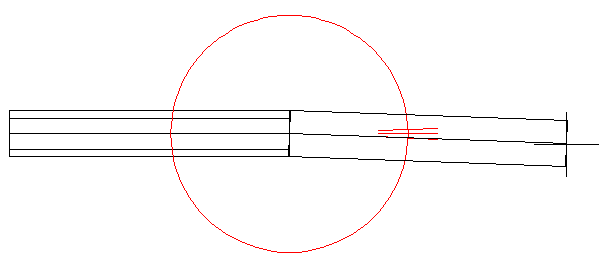
- Para insertar la tubería de presión siguiente en un ángulo de desviación, desplace el cursor para colocarlo en la longitud deseada; de este modo, el ángulo se alinea cerca de uno de los ángulos de la brújula. El ángulo de desviación más cercano a la ubicación en la que se hace clic se ajusta y la pieza se inserta. Nota: Durante la composición o bien al utilizar el pinzamiento de Continuar composición, se crea una sola tubería de presión si se dibujan varios segmentos conectados en una línea recta sin cambios de orientación horizontal ni vertical.
- Continúe componiendo la red de tuberías en carga y pulse INTRO para finalizar el comando.